Il y a une quantité surprenante d'informations privées stockées sur nos iPhones. De l'endroit où nous nous sommes rendus pour la dernière fois, à nos derniers appels et SMS, et pour beaucoup, même nos numéros de carte de crédit, toutes ces choses et bien d'autres sont sur nos iPhones. Et tout cela n'attend que les regards indiscrets pour le découvrir.
Vous devriez donc vous préoccuper de la protection de ces informations. Vous partagez peut-être des appareils avec votre conjoint, vos enfants ou vos parents, et vous souhaitez que vos données restent privées pour vous seul.
Dans cet article, nous apprenons à garder les choses pour nous et à contrôler exactement ce à quoi les autres personnes (et applications) peuvent accéder.
Contenu
- Articles Liés
- 1) Comment effacer les anciennes adresses d'Apple Maps
- 2) Comment effacer l'historique de recherche Spotlight
- 3) Effacer l'historique de Safari sur votre iPhone
-
4) Revoir l'accès aux applications tierces sur votre iPhone
- Il en va de même pour vos photos
-
Sommaire
- Articles Similaires:
Articles Liés
- Vous ne pouvez pas supprimer les données du site Web Safari? Voici le correctif !
- Débarrassez-vous définitivement de Safari et d'autres escroqueries contextuelles de navigateur
- Personnalisez vos options de confidentialité Safari dans iOS 11+
- Safari ne fonctionne pas à l'hôtel, à l'aéroport ou sur le WiFi public? Comment régler ceci
Certaines applications iOS suivent et stockent nos empreintes d'utilisation
Certaines applications enregistrent en fait automatiquement votre utilisation, tandis que d'autres sont enregistrées en fonction de vos préférences et paramètres.
Lorsque nous pensons à notre historique en ligne, nous pensons principalement en termes d'historique de navigateur.
Il existe cependant d'autres applications qui méritent un autre regard lorsqu'il s'agit d'effacer l'historique.
Pour cette raison, il est important d'effacer périodiquement votre historique de recherche sur votre iPhone et de protéger la confidentialité.
Et n'oubliez pas non plus vos iPads et iPod Touch !
1) Comment effacer les anciennes adresses d'Apple Maps
Lorsque vous ouvrez Apple Maps sur votre iPhone, vous voyez les adresses sous la barre de recherche.
Certaines des adresses peuvent être celles que vous avez utilisées dans le passé ou des adresses que vous avez rencontrées plusieurs fois.
Certains utilisateurs ont signalé qu'ils ne pouvaient pas supprimer ces anciennes adresses de leurs cartes Apple.
Lorsqu'ils balayent vers la gauche, ils ne trouvent pas d'option pour supprimer l'adresse. La seule option disponible est l'option de partage.
Habituellement, lorsque vous balayez vers la gauche, vous trouvez l'option « Supprimer ».
Si vous rencontrez ce problème sur votre iPhone, il existe une solution rapide et facile via Paramètres qui vous aidera à accéder à la fonction "Supprimer".
La suppression et la réinstallation d'Apple Maps ne résoudront pas le problème.
Appuyez sur Paramètres > Confidentialité > Services de localisation
Ensuite, appuyez sur Services système (Dernière option en bas de l'écran) suivi de Emplacements importants et effacer l'historique ici.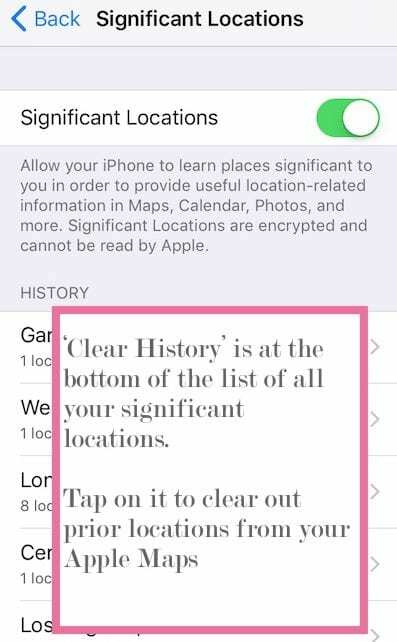
Lancez votre Apple Maps maintenant et glissez sur l'adresse.
Cela vous montre l'option Supprimer que vous pouvez utiliser pour supprimer l'ancienne adresse d'Apple Maps.
2) Comment effacer l'historique de recherche Spotlight
De nombreux iFolks utilisent la fonction Spotlight pour rechercher des éléments sur leur iPhone ou iPad.
Depuis votre écran d'accueil, lorsque vous balayez vers la gauche, vous pouvez utiliser la fonction Spotlight pour rechercher des documents, des e-mails et des résultats Web.
La fonctionnalité suit votre utilisation afin de pouvoir fournir de meilleures suggestions.
La seule façon d'effacer votre historique de recherche et vos résultats est de désactiver les suggestions Siri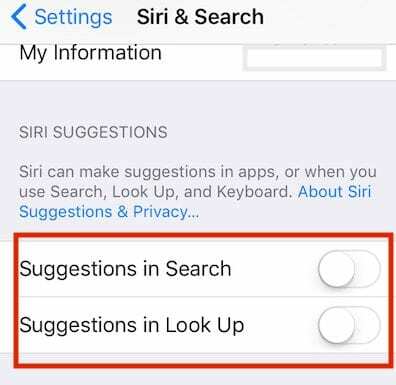
Pour ce faire, appuyez sur Paramètres > Général > Siri et recherche.
Pour supprimer votre historique, désactivez tout sous Suggestions Siri et redémarrez votre iPhone.
Cela efface votre historique de recherche de votre appareil.
Faites ce processus périodiquement !
3) Effacer l'historique de Safari sur votre iPhone
En ce qui concerne Safari, les options pour protéger votre vie privée sont facilement disponibles via les paramètres.
Si vous ne souhaitez pas que vos informations Safari apparaissent dans la recherche, la recherche ou le clavier, vous pouvez désactiver ce paramètre.
Appuyez sur Paramètres > Safari > Siri et recherche.
Éteignez le Recherche et suggestions Siri sur cet écran.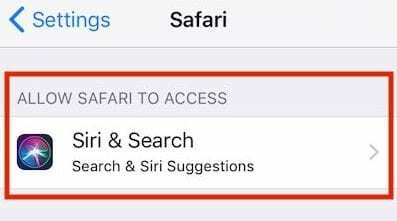
Sur l'écran Paramètres Safari, faites défiler vers le bas.
Ici, appuyez sur "Effacer l'historique et les données du site Web" pour supprimer toutes les données de l'historique et du site Web.
 Si vous souhaitez supprimer de manière sélective les données du site Web, une meilleure option consiste à utiliser Paramètres > Safari > Avancé > Données du site Web.
Si vous souhaitez supprimer de manière sélective les données du site Web, une meilleure option consiste à utiliser Paramètres > Safari > Avancé > Données du site Web.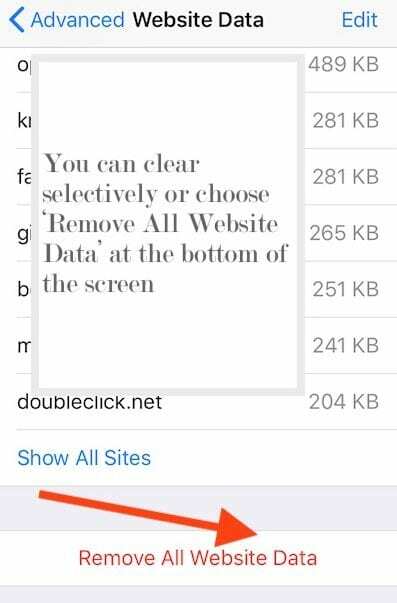
Ici, vous pouvez rechercher des données de site Web spécifiques ou supprimer l'ensemble en choisissant Supprimer toutes les données du site Web tout en bas de l'écran.
Plusieurs personnes se sont plaintes que l'effacement de l'historique n'efface pas tout
Parfois, il y a des cookies qui sont laissés dans l'historique affichant 0 ko.
C'est un bug dans Safari depuis un certain temps maintenant.
Si vous rencontrez ce problème, votre meilleur pari est d'ouvrir le site auquel le cookie est destiné.
Une fois le site ouvert dans Safari, essayez de effacer l'historique et les données du site Web à nouveau via les paramètres de Safari.
Nous ne pensons pas qu'il y ait de risque si l'élément d'historique n'affiche que 0 ko.
4) Revoir l'accès aux applications tierces sur votre iPhone
Enfin, c'est toujours une bonne idée de revoir les paramètres généraux de confidentialité de votre iPhone.
Au cours de notre emploi du temps chargé, nous avons tendance à télécharger de nombreuses applications tierces et à leur donner accès à notre contenu très facilement.
Je suis sûr qu'il existe de nombreuses applications que vous avez téléchargées dans le passé et que vous n'utilisez probablement plus.
Appuyez sur Paramètres > Confidentialité > Services de localisation
Passez en revue toutes les applications tierces auxquelles vous autorisez l'accès à votre « emplacement » en utilisant soit Toujours ou Tout en utilisant.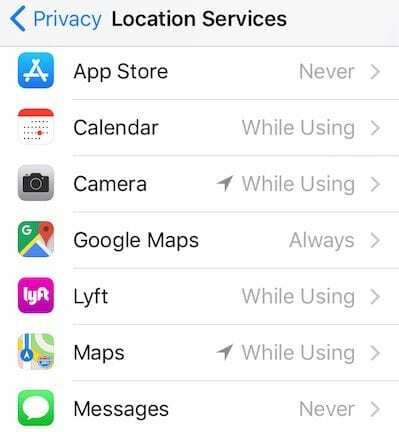
Il en va de même pour vos photos 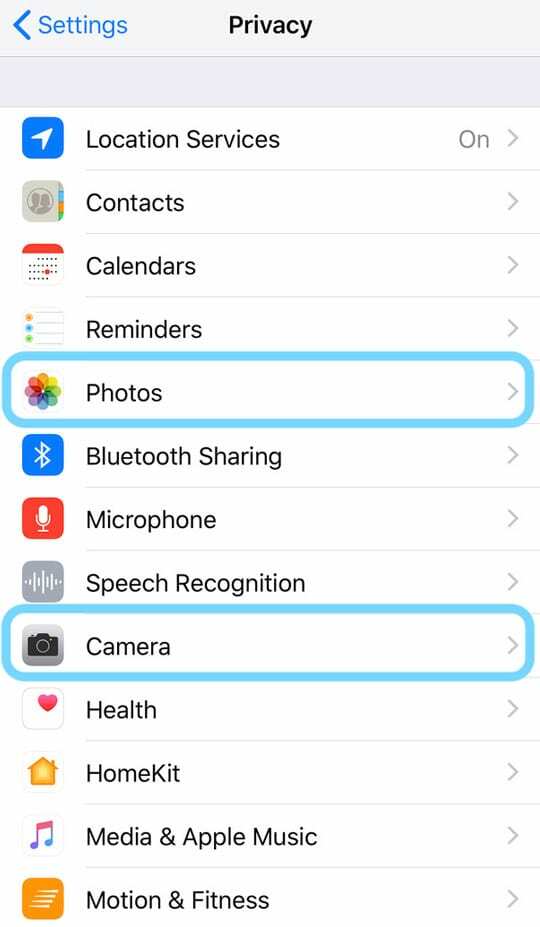
Appuyez sur Paramètres > Confidentialité > Photos et assurez-vous que vous utilisez réellement les applications tierces répertoriées dans cette section.
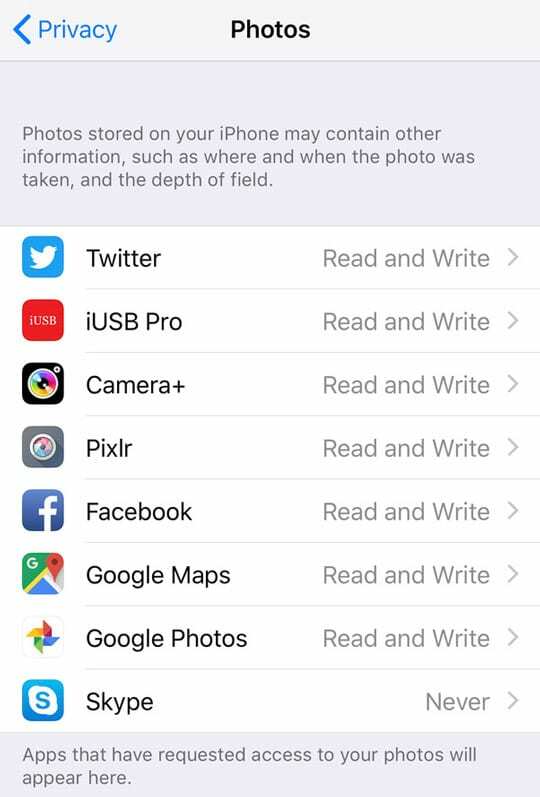
Vous pouvez toujours modifier l'accès de l'application en "Jamais" à la place de "Lire et écrire» si vous n'êtes pas sûr de partager vos informations.
Répétez ce processus pour le réglage de la caméra ainsi dans Paramètres > Confidentialité > Appareil photo.
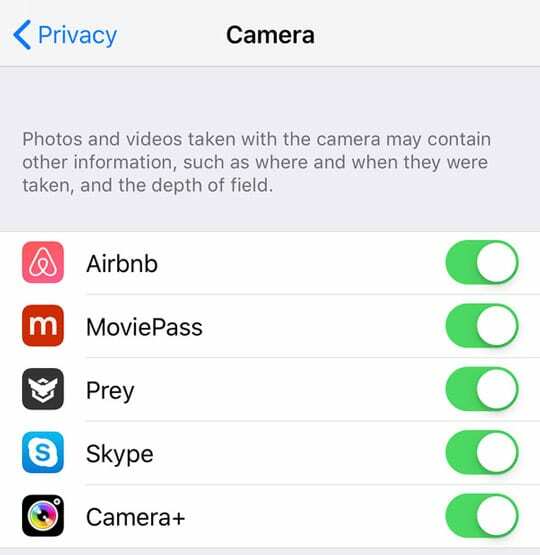
Désactivez toutes les applications auxquelles vous ne souhaitez pas accéder à votre appareil photo.
Sommaire
Nous espérons que vous avez trouvé ces brefs conseils utiles.
N'hésitez pas à les partager avec vos iFolks préférés et faites-nous savoir dans les commentaires ci-dessous si vous avez des questions supplémentaires.